なぜXSERVER限定?他のサーバーでは?
XSERVERなのは、僕自身が使っているからであって他のサーバーでも流れはほぼ同じです。
WordPressのみでなくいろいろ動かせるX2サーバーが今一押しです。速度も申し分ないですよ。
覚えておくとすぐ出来る
やる手順としては、そこまで難しくありません。
1,ドメインをXSERVERのコントロールパネルより登録
2,旧ドメインのデータを全てバックアップ
3,新ドメイン上にデータを復旧
4,phpMyAdminからwp_optionテーブルの「siteurl」「home」のURLを変更
5,動作確認
6,Search Regexを使用して記事内のリンク変更
データ復旧について
僕のやり方ですが、あまり推奨はしません。
FTPでWordPressの入ってるディレクトリを全てローカルへ落とします。
それを新ドメイン側へアップロードし、各種パーミッションを変更します。
アップロードしただけでもログインできるし、使えますがセキュリティ面がガバガバです。
この方法でやる場合、手間はかかりますが、パーミッションはちゃんと設定しましょう。
URL変更について
wp-config.phpに追記する方法、管理画面から行う方法と、DBを書き換える方法があります。
その中でも最も確実なのがDBの書き換えです。
XSERVERのコンパネより、phpMyAdminへログインします。
wp-optionのテーブルを参照します。
siteurlとhomeを変更します。この値は間違えないようにして下さい。
Search Regexの使い方
Search Regexとは記事の中にあるテキストの検索置換をしてくれる超優秀なプラグインです。
sourceからPost contentを選択します。これが、記事になります。
Search patternに検索する単語(URL)を入力します。
Replace patternに置き換えする単語(URL)を入力します。
Replace&Saveをクリックすると検索して置き換えもしてくれて、しかも記事を保存してくれます。
なんとまぁ優秀な子。惚れる。
おまけ
旧ドメインのとこにhtaccessで新ドメインへのリダイレクトを付与してあげるとよいでしょう。
慣れれば1時間もかかりません。
僕的には、なかなかいい流れなんじゃないかなぁと思います。
1人でも多くの人の参考になればなと思います。



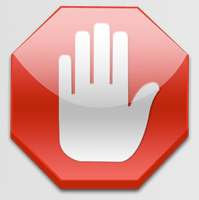
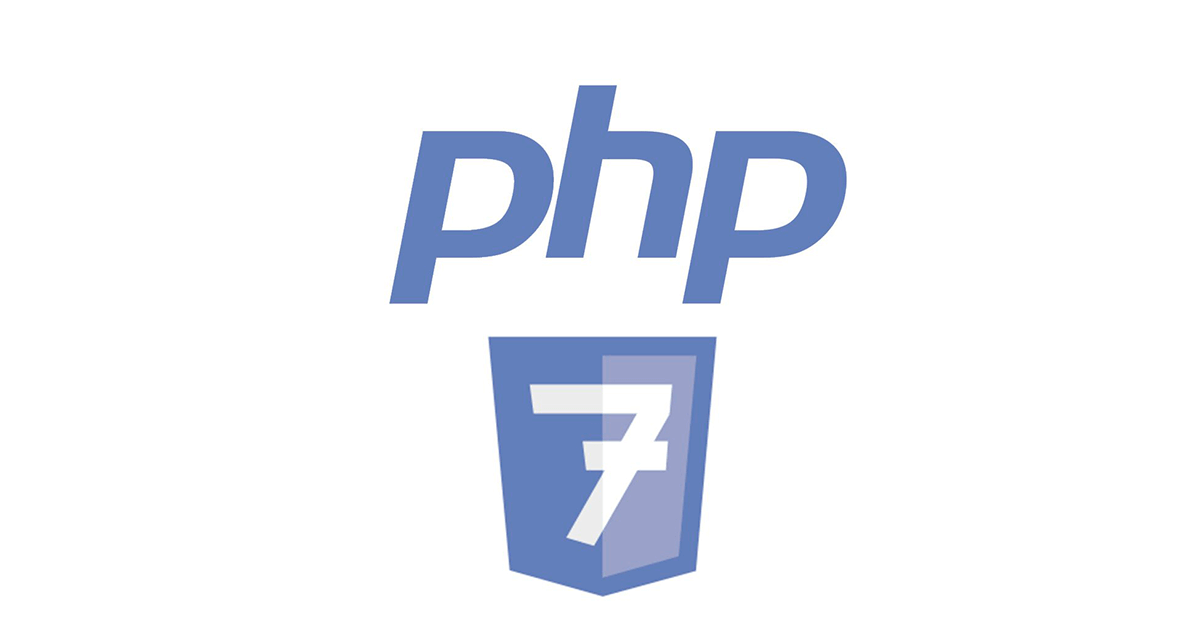
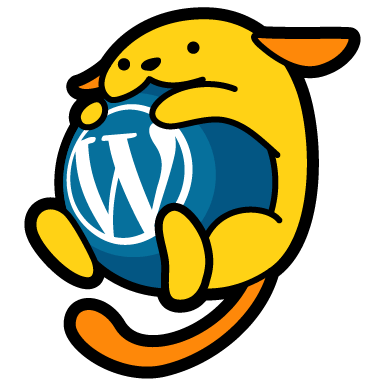
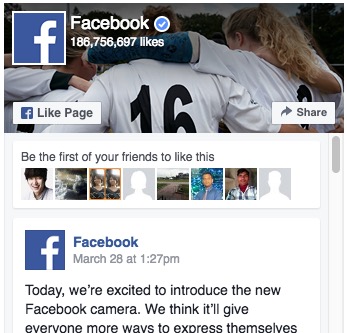
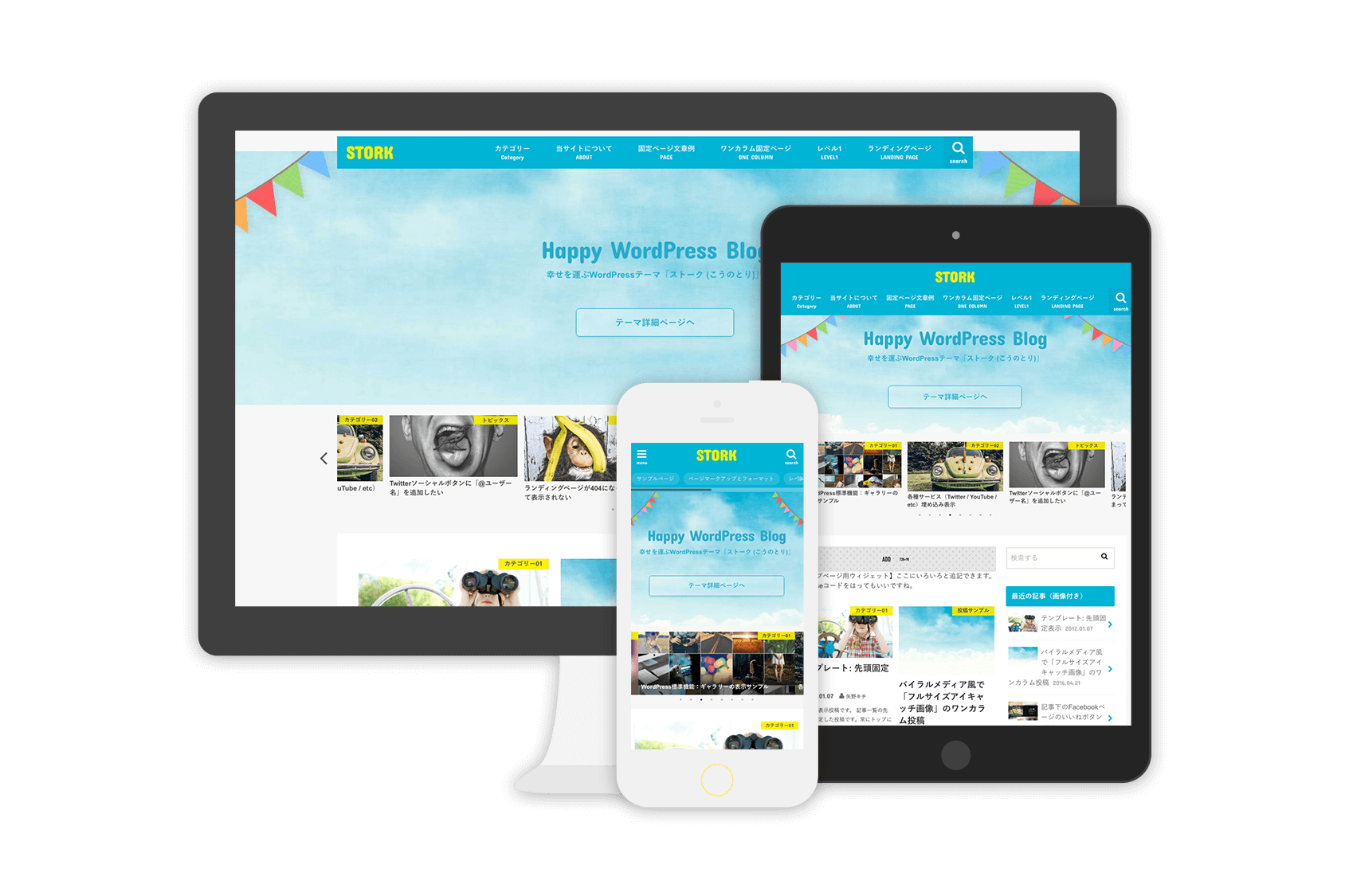


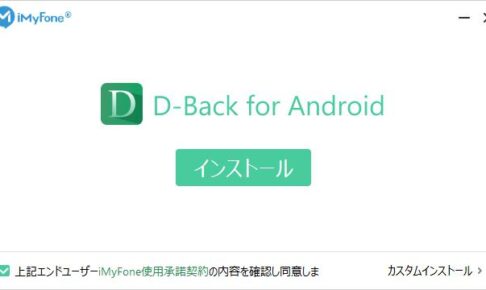

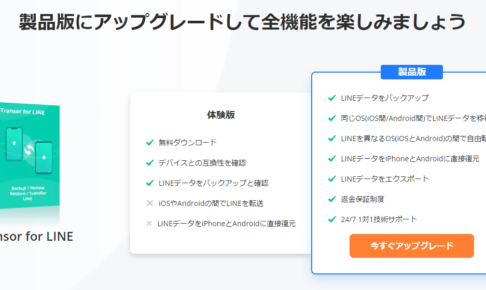












コメントを残す